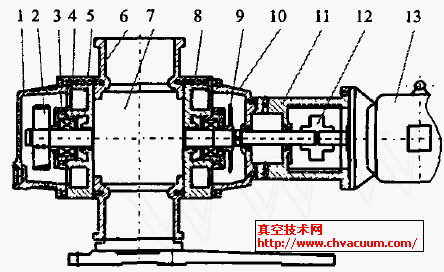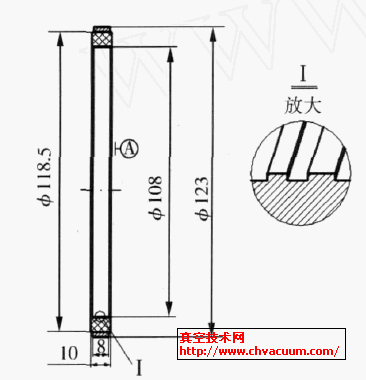CAD画多段线的时候看不到预览效果的解决方法
前几天有网友问了CAD画多段线的时候看不到预览效果的原因,在画多段线的时候看不到预览效果,要等确定端点后才能看到绘制的线段。
开始以为是变量设置被修改,但并没有解决他的问题,最后还是他找到了答案。不知道大家有没有遇到过这个问题,这里不妨给大家讲一下。
一、拖动模式DRAGMODE被关闭
如果不光绘制多段线的时候看不到效果,其他绘图和编辑命令也看不到预览效果的话,比如复制图形的时候在光标处看不到复制图形的预览图。
其实可以看出来,这种情况跟网友的情况有点不同,在DRAGMODE被关闭的情况下,绘制多段线时移动光标时不仅看不到预览效果,动态输入的角度和长度提示也不显示了。
输入DRAGMODE回车,可以看到有三个选项:开、关和自动。
大家可能以为将DRAGMODE模式打开就可以了,其实不是这么回事,如果将DRAGMODE设置为开ON,会发现很多命令仍然没有拖拽预览效果。下面简单介绍一下开和自动的区别。
下面简单
输入DRAGMODE,回车,输入ON,回车,我们再来复制圆看一下,发现仍然跟上面的截图一样,没有预览效果,需要输入DRAG,才能看到预览效果。
不过也不是所有命令拖动预览都需要输入DRAG,例如绘制直线或多段线的直线段的时候不用输入DRAG,绘制圆、弧或多段线的弧线段的时候,就没有预览效果。
默认状态下DRAGMODE被设置为自动,这种状态就不用输入DRAG来申请显示拖动效果,所有对支持拖动的命令自动显示拖动预览效果。
二、多段线宽度比较小
刚才以为那位网友的问题就是因为DRAGMODE设置的问题,结果设置后没有用,最后他发现了问题,原来是多段线宽度设置为1,而视图尺寸比较大。
之前还真没有注意过这个现象,在AUTOCAD 2018里试了一下,发现确实如此,如果视图显示范围比较小,宽度1的多段线是可以看得到的,缩小一点后多段线就会变得若隐若现,在缩小一点,多段线还真的看不到了。

虽然多段线预览的时候要表现宽度的效果,当视图尺寸很大的时候,被缩放后多段线的宽度远小于一个像素,不显示从不理论上说也没有问题,但既然绘制完的线段能看到,拖动过程中的预览线也应该看得到啊!
在浩辰CAD里试了一下,发现并没有这个问题,无论如何缩放,多段线预览都可以看到。
这个问题看起来很奇怪,但找到原因后也可以理解。
解决办法:
1、将多段线的宽度设置为合理的、与图形视图匹配的宽度。
如果多段线长度很长,比如说10000,宽度设置成1是没有意义的,不光是显示的问题,因为这种图纸通常会按1:100打印,而打印的最小线宽是0.05毫米,多段线按打印比例计算缩放后是0.01毫米,这个宽度会被忽略,这图纸中多段线宽度应该设置成20、30这样的数值。
2、如果多段线宽度是无意设置的,则可以将多段线宽度设置为0。在宽度为0的时候,多段线的预览显示是正常的。
AUTOCAD已经推出了将近四十年,已经是一款很成熟的软件,仍难免有这样那样的问题,国产中望CAD起步较晚,难免存在一些瑕疵,也有比AUTOCAD做得好的地方,希望大家多支持国产CAD软件!